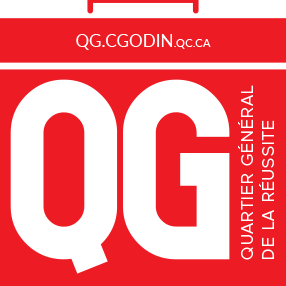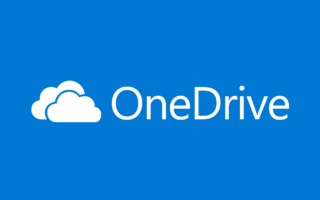Pour certains étudiants et étudiantes, notamment à la Formation continue, plusieurs cours seront offerts à distance.
- Si vous voyez la mention «à distance» sur votre horaire, c’est que l’ensemble des séances de votre cours est à distance pour la session.
- Si vous voyez la mention «hybride» sur votre horaire c’est que vous assisterez au cours au Cégep pour la moitié des séances et pour l’autre, vous serez à la maison. Vos enseignants vous ont envoyé, ou vous enverront bientôt un MIO à ce sujet.
Lorsqu’il est prévu que vous assistiez à vos cours à distance, vous pourrez joindre votre enseignant et vos collègues sur ZOOM.
Voici les étapes pour vous connecter.
1. Installez l’application ZOOM sur votre ordinateur.
-
- Si votre ordinateur est un PC : Installer le client ZOOM ou le mettre à jour au besoin sur votre ordinateur. IL EST FORTMENT CONSEILLÉ de faire l’installation au préalable en vous rendant à l’adresse suivante : https://zoom.us/client/latest/ZoomInstaller.exe
- Si vous utilisez un MAC, lors d’une première connexion à ZOOM, on vous demandera d’installer le module.
2. Connectez-vous à Omnivox
3. Dans la section «Quoi de neuf» de la page d’accueil d’Omnivox, vous verrez une boîte vous indiquant que des séances à distance sont programmées pour vous.

4. 5 minutes avant le début d’un cours, vous pourrez cliquer sur la boîte.

5. On vous invitera à accepter les conditions d’utilisation de la plateforme de visioconférence. Lisez attentivement et cochez la case. Vous pourrez ensuite cliquer sur le bouton «confirmer» et joindre votre classe virtuelle.